
时间:2020-07-20 19:49:37 来源:www.win10xitong.com 作者:win10
许多用户在使用win10系统的时候都遇到了win10系统VMware Workstation与Device/Credential Guard不兼容的问题,想必我们大家以后也可能会遇到win10系统VMware Workstation与Device/Credential Guard不兼容的情况,那有没有办法可以解决win10系统VMware Workstation与Device/Credential Guard不兼容的问题呢?其实方法很简单,小编直接给出操作步骤:1、禁用用于启用Credential Guard的组策略设置。2、转到“控制面板”>“卸载程序”>“打开或关闭Windows功能”以关闭Hyper-V即可很容易的处理好了。下面的文章就是彻头彻尾讲解win10系统VMware Workstation与Device/Credential Guard不兼容的处理本领。
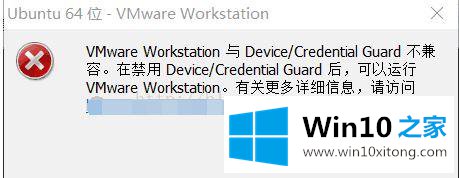
步骤一:禁用Device Guard或Credential Guard:
1、禁用用于启用Credential Guard的组策略设置。
a.在主机操作系统上,右键单击“开始”>“运行”,键入gpedit.msc,然后单击“确定”。本地组策略编辑器打开。
b.转至本地计算机策略>计算机配置>管理模板>系统>Device Guard(或者是:设备防护)>启用基于虚拟化的安全性。
c.选择已禁用。
2、转到“控制面板”>“卸载程序”>“打开或关闭Windows功能”以关闭Hyper-V。
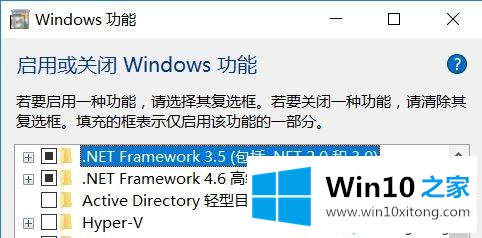
3、选择不重启。
步骤二:通过命令关闭Hyper-V(控制面板关闭Hyper-V起不到决定性作用,要彻底关闭Hyper-V)
1、以管理员身份运行Windows Powershell (管理员)(Windows键+X)。
2、运行下面命令并重启电脑:bcdedit /set hypervisorlaunchtype off。
简单操作之后,轻松解决VMware Workstation与Device/Credential Guard不兼容问题,若问题依旧只需要在bios当中开启cpu支持虚拟化即可解决,如果你有相同疑问,赶紧按照教程步骤解决。
有关于win10系统VMware Workstation与Device/Credential Guard不兼容的处理本领到这里就给大家说完了,朋友们都学会如何操作了吗?如果问题还不能得到解决,可以用重装系统的办法进行解决,windows系统下载可以继续关注本站。